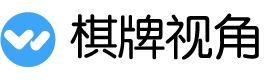0、背景
终于快把面向海外市场的应用产品做出来的时候,以为快要大功告成,结果发现发布流程也够自己喝一壶的了。第一次摸索Google Play发布流程,查阅了网上很多资料,也踩到了几个坑,虽然磕磕绊绊,但应用最终还是如期上线了。现整理出来,供大家参考,如有表达不准确的地方,欢迎指正。
1、准备工作
1.1 可以访问Google服务的网络环境
如果您没有可用的VPN,推荐安装:Ghelper,又叫谷歌上网助手,Chrome内核浏览器专用,专门为科研、跨境电商、海淘、开发等人员服务的上网加速工具。Ghelper提供的免费服务足可以进行Google学术搜索、Google Play设置等。
Ghelper
1.2 已经付费$25的Google Play开发者账号
要在 Google Play 上发布 Android 应用,您首先需要创建一个 Google Play 开发者帐号。拥有开发者帐号之后,才可以使用 Play 管理中心发布和管理应用。
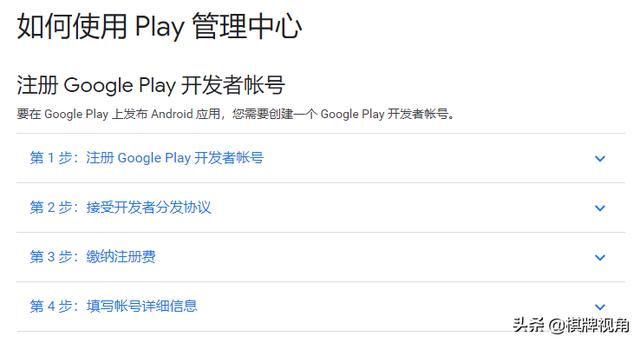
官方4步教你创建Google Play开发者账号
1.3 准备发布的安卓应用程序包
注意两点:(1)目前Google Play管理中心对Android 10的目标安全级别要求至少为29!(2)安卓应用程序包应先加固好再进行上传,先上传再加固可能会出现问题。
官方对API级别的要求
1.4 准备发布应用的宣传材料
至少包括关于应用的一句话简介、完整介绍及各种宣传展示图片,以下是Google Play管理中心对上传图片的类型和要求的汇总:
准备五种图片类型
2、创建应用
2.1 创建应用
Google Play管理中心采用了新版本的管理界面,相比旧版本,个人感觉所要求的内容都是一致的,主要对应用上传和应用填写的顺序做了调整:旧版除了商品详情,其他填写内容必须先上传应用才能继续填写;而新版必须填写完应用详情,才能上传应用及发布。本文以新版管理界面为例说明应用上传流程,旧版本可以参考“Google Play上架流程”。
登录Google Play Console。【创建应用】包括【应用详情】和【声明】两部分,声明是确认应用符合开发者计划政策和美国出口法律,点击【创建应用】。
创建应用
2.2 初始设置
应用创建完成,进入信息中心,包括【初始设置】和【发布应用】两个模块。【初始设置】的六项内容全部填写完成后,才可以在【发布应用】模块中进行相应的操作。
信息中心
2.2.1【应用访问权限】应用内是否有设置访问权限,有则列举即可。
第一项:应用访问权限
2.2.2 【广告】应用内是否含有广告,如何填写即可。
第二项:广告
2.2.3 【内容分级】有两步,第一步是选择应用类别,第二步是填写调查问卷(主要看应用是否包含暴力、色情、令人反感的语言等内容),如实填写即可,最后官方会根据你的选择生成你的应用适合的分级摘要信息。
第三项:内容分级
2.2.4 【目标受众群体】主要看该应用是否包括未满13周岁的儿童以及商品详情的填写是否会无意吸引儿童,如实填写即可。
第四项:目标受众
2.2.5 【选择应用类别并提供详细联系方式】最好留下可以联系上的电子邮箱和电话号码,如果您的应用有对应的网站,可以输入网站地址,进一步提升应用的真实性。
第五项:提供联系方式
2.2.6 【主要商品详情】将之前准备好的产品简介和宣传图片依次填写和上传即可。
第六项:主要商品详情
每完成一项,管理中心都会有相应的已完成显示,直至六项内容全部填写完成,进入到应用测试或发布环节。
填写进度显示
3、发布应用
3.1 测试应用
测试部分包括【内部测试】、【封闭式测试】和【开放式测试】,可以根据您的需求选择:
【内部测试】:利用内部测试,您可以让最多 100 位测试人员测试您的应用,以便排查问题并从您的团队收集早期反馈。
【封闭式测试】:利用封闭式测试,您可以让更多测试人员测试您的应用。您可以使用电子邮件地址或 Google 网上论坛来控制访问权限。
【开放性测试】:如果您推出开放式测试,任何用户都可以在 Google Play 上参与您的测试。用户可以提供反馈,但其反馈不会影响您的公开评分。
3.2 发布应用
发布部分包括【预注册服务】以及【正式发布】。
【预注册服务】利用预注册服务,您可以在正式发布应用前,先发布商品详情,让用户可以登记使用意向。在应用正式发布后,所有预注册用户都会收到说明应用已可下载的通知。
【正式发布】通过将您的应用发布到正式版轨道,面向 Google Play 中的实际用户发布应用。
3.2.1 【选择国家和地区】根据应用的海外市场战略,选择要发布的国际和地区即可。目前一共有151个国际和地区可供选择。应用发布后,如果发现多发布或者少发布了国家或地区,可以进行更改,审核也较快(2~5小时)。
第七项:选择发布的国家和地区
3.2.2 【创建新版本】上传加固好的安卓应用程序包并为版本号命名。如果程序包有不满足要求的地方,会有相应的提示,修改后再次上传直至通过即可。

错误提示
3.2.3 【检查与发布版本】以上所有过程完成之后,选择正式发布,进入官方审核应用环节,由于疫情期间,审核时间会比平时更长一些,一般3~5个工作日。如果应用审核通过,恭喜您,可以正式发布应用,并且可以在Google Play中检索到;如果应用审核未通过,会以邮件的方式告知,具体不通过的点以及修改建议,这里的例子就是我的应用第一次审核未通过,原因是应用使用了百度的移动分析工具。
审核未通过
以上。最后,Google Play管理中心自带有应用的统计分析功能,包括新用户的获取、用户的流失、活跃用户数、活跃设备、平均评分等等。
原创文章,作者:棋牌游戏,如若转载,请注明出处:https://www.qp49.com/2020/10/30/2918.html